
Tabla de contenido:
- Autor John Day [email protected].
- Public 2024-01-30 08:44.
- Última modificación 2025-01-23 14:40.
Por ClemNaf Siga más por el autor:


Acerca de: ¡Soy ingeniero en mecatrónica y me gusta hacer cosas! Estoy trabajando con Arduino, creando juegos o IoT. Me gusta descubrir cosas nuevas y hacer lo mejor que puedo. Más acerca de ClemNaf »
Hola, todos !
En este instructivo, les mostraré cómo hice un Connect 4 de dos jugadores con un arduino nano. El LED RGB muestra el peón del jugador y el jugador elige dónde colocarlo con botones.
El truco de este instructable es controlar una gran cantidad de entradas y salidas: 49 LED RGB y 3 botones. Le recomiendo que lea todos los pasos antes de comenzar su propio Connect4. Son muchas partes complicadas y quedará bloqueado si no establece el protocolo correcto.
Lamento no haber tomado muchas fotos cuando estaba construyendo, este es mi primer instructivo, así que prohibiré algunos pasos cruciales. ¡Sé amable y avísame!
No dudes en comentar si cometí algún error. Lo arreglaré si es necesario.
Paso 1: planificación
El primer paso es la planificación.
Quieres hacer un juego de Arduino, pero tienes que elegir algún componente antes. Este instructable no es caro, Connect 4 está compuesto por Leds y un arduino nano. Así que siéntase libre de elegir una caja o circuito electrónico consistente.
Si eres un mal perdedor consigue uno de hierro, ¡más resistente!
Tenga en cuenta que utilizará 49 LED RGB, que deberá gestionar y cablear. Entonces necesitarás espacio y flexibilidad.
En algún caso, tenía una caja de cartón que se ajustaba al tamaño que quería para mi juego. Lo usé pero puedes elegir una caja de madera.
Ser creativo !
Paso 2: lo que necesitará

-
Materiales
- 49x LED RGB
- 2x 74HC595
- 7x transistor NPN pn2222
- 3x botones
- 1x interruptor de encendido
- 7 resistencias de 100 Ω
- 7 resistencias de 1kΩ
- 3 resistencias de 10 kΩ
- 2x tablas
- una caja
- 1x batería de 9V
- cable
-
Instrumentos
- Soldador
- Voltímetro
- Cortador de cables
- Estaño
Asegúrese de preparar todo, ¡lo necesitará!
Paso 3: Arduino Nano Fit - Registro de cambios
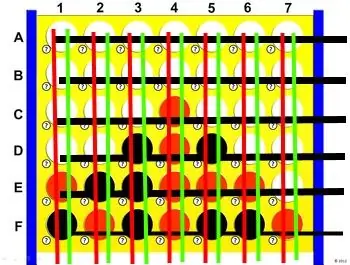
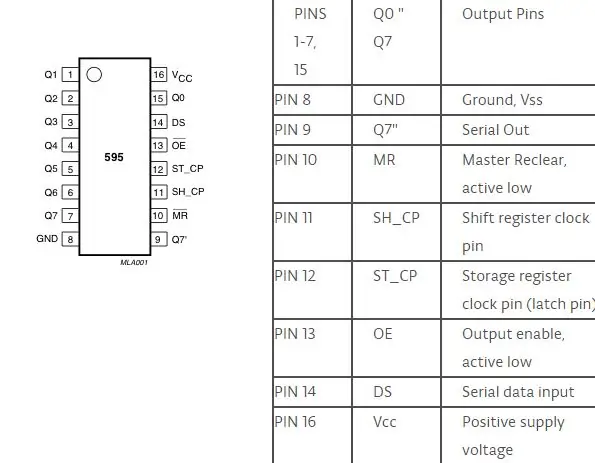
El tablero de juego de un Connect4 clásico se compone de 7 columnas y 6 líneas. Tenemos una línea adicional para elegir dónde queremos jugar. De hecho, tenemos que construir una cuadrícula de 7x7.
Bien, ahora comienzan las cosas reales. ¿Cómo controlar 49 LED RGB con solo un Arduino Nano? ¿Necesitamos 49 salidas? Más ?
Tenemos 2 colores, 49 Leds: 49 * 2 = 98 pines para gestionar los Leds si todas las tierras están conectadas juntas !! Un recordatorio: ¡Arduino Nano tiene 18 salidas!
Una forma de evitar esto es dividir el tablero en línea. Todos los LED alineados en una columna vertical comparten un ánodo común de un color (+) Todos los LED de una capa horizontal comparten un cátodo común (-).
Ahora, si quiero iluminar el LED en la esquina superior izquierda (A1), solo proporciono GND (-) a la línea A y VCC (+) al color en 1 línea.
La forma de evitarlo es iluminar solo una línea a la vez, ¡pero hágalo tan rápido que el ojo no reconozca que solo una línea está iluminada en cualquier momento!
El número de salidas necesarias se reduce de 49 * 3 = 147 a 7 * 2 + 7 = 28 salidas. Arduino Nano solo tiene 12 salidas digitales y 6 salidas analógicas (que se pueden usar como salida digital). Obviamente 28> 18 y debemos recordar que tenemos 3 entradas (validación, elija a la izquierda, elija a la derecha).
Usaremos un Shift Register para extender el puerto. Puedes entender cómo funciona aquí. Pero principalmente está compuesto por 3 entradas y 8 salidas. Cuando SH_CP pasa de LOW a HIGH, se lee DS y se transmite a Q1 a Q8. Y la salida se puede leer cuando ST_CP pasa de LOW a HIGH.
Entonces podemos controlar nuestras 7 columnas con 3 entradas. Debido a que tenemos que colorear, necesitaremos Shift Register.
Veamos cuántos pines quedan:
- 7 motivos
- 3 para color rojo
- 3 para color verde
- 3 para botones
Ahora tenemos 16/18 pines usados. Para optimizar el programa usaremos el mismo pin para los SH_CP y el mismo pin para los ST_CP. Entonces se usaron 14 pines. Con este cableado podemos estar seguros de que solo se encenderán los leds verdes o solo los rojos.
Paso 4: diagrama de circuito
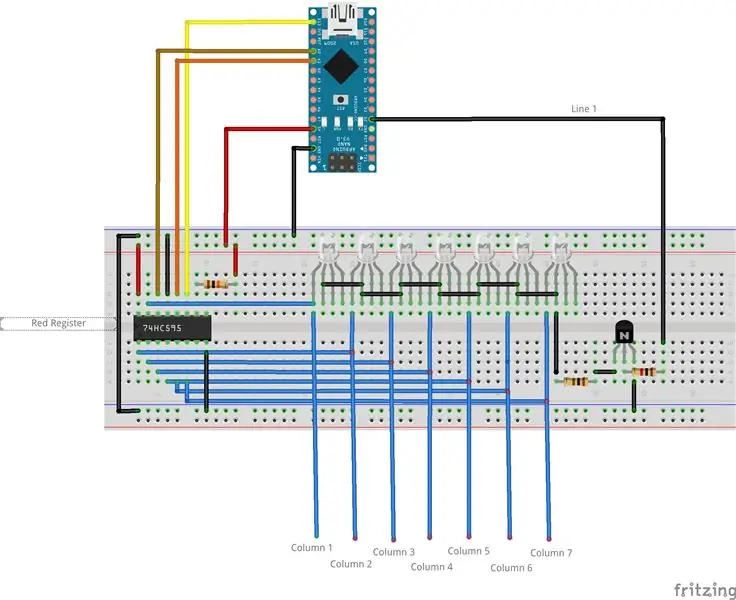
Este es el diagrama de nuestro Connect 4. Usé Fritzing (gratis) para diseñarlo. Tienes que configurar 7 líneas de led con transistores.
Estos son los pines de Arduino:
- D0: sin usar
- D1: sin usar
- D2: línea 1
- D3: línea 2
- D4: línea 3
- D5: línea 4
- D6: línea 5
- D7: línea 6
- D8: línea 7
- D9: sin usar
- D10: botón derecho
- D11: botón izquierdo
- D12: botón válido
- D13: SH_CP
- A0: ST_CP
- A1: rojo DS
- A2: verde DS
- A3 - A7: sin usar
Y los pines del Shift Register:
- 1: led 2
- 2: led 3
- 3: led 4
- 4: led 5
- 5: led 6
- 6: led 7
- 7: sin usar
- 8: suelo
- 9: sin usar
- Resistencia 10: 10K y + 5V
- 11: Arduino D13
- 12: Arduino A1 o A2
- 13: suelo
- 14: Arduino A0
- 15: led 1
- 16: + 5V
Paso 5: Monte Leds
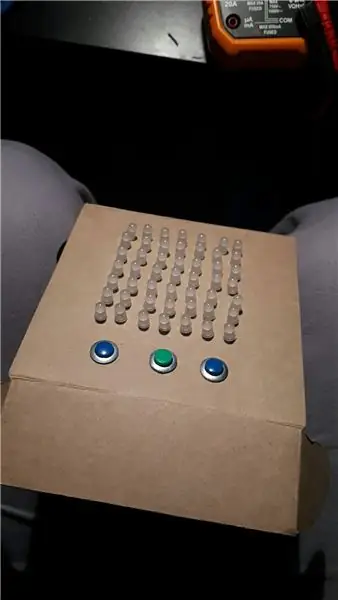
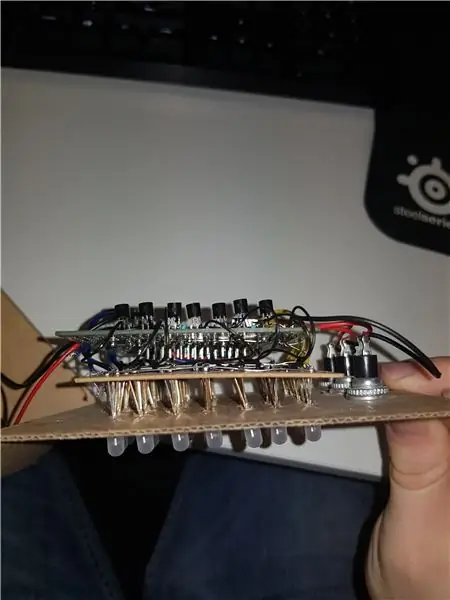
Mis rejillas de LED se ven terribles, ¡fue mi primer proyecto, sea gentil!
Creo que puede encontrar una mejor solución para montar LED en su caja. En este paso tienes que ser creativo e ingenioso. Realmente no puedo ayudarte porque no encontré una buena solución …
Tenga en cuenta que tendrá que soldar todos los pines de los LED y las líneas y columnas de cables. Tiene que ser accesible, Arduino y Register estarán conectados con estos.
Te recomiendo que pruebes todos los Leds antes para soldarlos, después será demasiado tarde… Además, puedes usar diferentes líneas de tu placa: si mueves el pin de tierra será más fácil conectarlos entre sí.
Paso 6: circuito de soldadura

Utilizo 2 placas: una para conectar los LED y otra para el circuito.
Si fue meticuloso y con visión de futuro, sus líneas y columnas son fácilmente accesibles y se pueden soldar a su placa principal.
Tome su tiempo ! ¡Es la clave del éxito!
Paso 7: Programa
Ahora tiene su Connect4. Para hacer uso de él, debe cargar algún código. El mío es completamente funcional y se puede utilizar.
Descárguelo desde aquí y transfiéralo a su Arduino Nano.
Tenga en cuenta los pines que ha utilizado, deberá cambiar algún código si es necesario.
Se pueden realizar algunas mejoras: IA, tiempo para jugar, …
Recomendado:
Tap Tap Rainbow: un juego de reacción rápida para 2 jugadores: 4 pasos (con imágenes)

Tap Tap Rainbow - un juego de reacción rápida para 2 jugadores: hace 2 semanas mi hija tuvo una idea genial para hacer un juego de reacción rápida con colores del arco iris (es una experta en arcoíris: D). Al instante me encantó la idea y empezamos a pensar en cómo convertirlo en un juego real. Tienes un arcoíris en
Gabinete arcade de pedestal para 4 jugadores para MAME: 32 pasos (con imágenes)

Armario Arcade con pedestal para 4 jugadores para MAME: Esto le mostrará cómo construí mi armario con pedestal MAME para 4 jugadores. Hay muchas cosas que puede querer personalizar a su gusto. Te mostraré cómo hice el mío, puedes siéntete libre de modificarlo a tu gusto. Esto alberga una ventana estándar
Mesa de centro Arcade para dos jugadores RasPi: 7 pasos (con imágenes)

Mesa de centro RasPi para dos jugadores Arcade: Aquí está mi versión de la mesa de centro Raspberry Pi. Obtuve la idea de otros excelentes instructivos aquí y quería compartir mi experiencia con la construcción. La mesa puede jugar juegos de múltiples épocas de videojuegos, incluidos NES, SNES, Sega, Play
Cómo hacer una sala de juegos DIY Bartop para 2 jugadores con ranuras para monedas de marquesina personalizadas, usando una caja de Pandora: 17 pasos (con imágenes)

Cómo hacer un arcade de bartop DIY para 2 jugadores con ranuras de monedas de marquesina personalizadas, usando una caja de Pandora: este es un tutorial paso a paso sobre cómo construir una máquina de arcade de barra superior para 2 jugadores que tiene ranuras de monedas personalizadas integradas en la marquesina. Las ranuras para monedas se harán de tal manera que solo acepten monedas del tamaño de 25 centavos y más grandes. Esta sala de juegos funciona
Mini arcade para 2 jugadores de una vieja computadora portátil y tablas de cortar de Ikea: 32 pasos (con imágenes)

Mini arcade para 2 jugadores de una vieja computadora portátil y tablas de cortar de Ikea: me encantan los juegos retro. Todas esas viejas máquinas recreativas y consolas eran tan divertidas. Me encantaría mi propia máquina recreativa, pero simplemente no tengo el espacio. Jugar con un mando a través de una consola en el televisor simplemente no se siente bien, así que necesitaba hacer un
